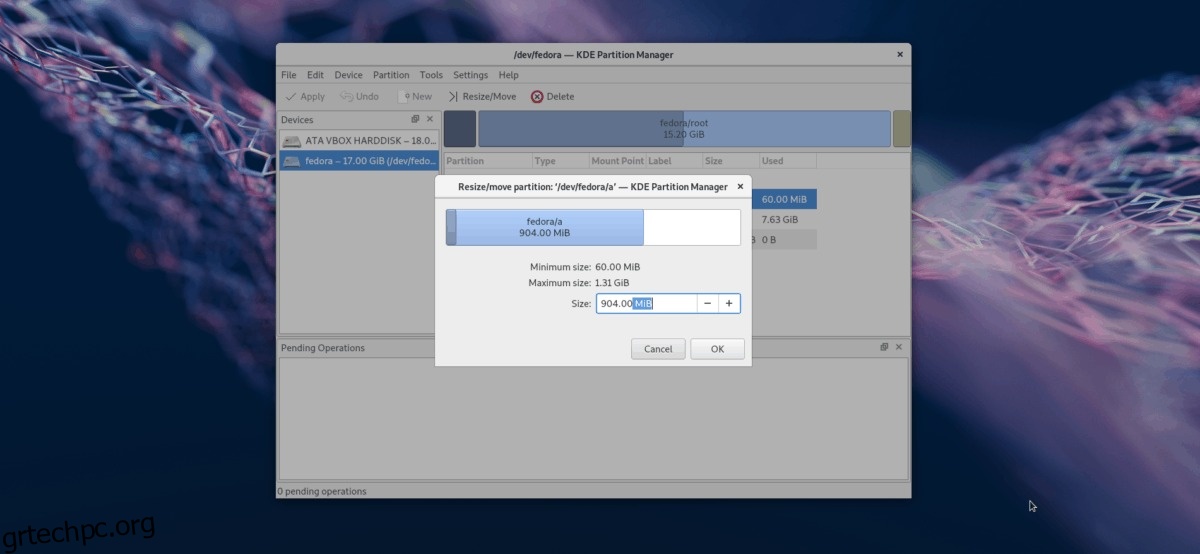Οι υποστηρικτές του LVM συχνά λένε ότι ένα από τα πλεονεκτήματά του (και γιατί πρέπει να το χρησιμοποιήσετε) είναι επειδή οι χρήστες μπορούν να αλλάξουν το μέγεθος, να χειριστούν και να τροποποιήσουν τα διαμερίσματα LVM αμέσως. Η αλλαγή μεγέθους των κατατμήσεων LVM είναι πράγματι ένα φανταστικό χαρακτηριστικό και είναι βέβαιο ότι θα κάνει όσους αντιτίθενται στην τεχνολογία να ξανασκεφτούν.
Σήμερα σε αυτόν τον οδηγό, θα εξετάσουμε τον τρόπο χειρισμού και αλλαγής μεγέθους τόμων LVM στο Linux. Θα καλύψουμε πώς να το κάνετε με δύο τρόπους: το τερματικό και τον διαχειριστή διαμερισμάτων KDE.
Σημείωση: ενώ η αλλαγή μεγέθους κατατμήσεων LVM θεωρείται ασφαλής, θα πρέπει να δημιουργήσετε αντίγραφα ασφαλείας των δεδομένων σας πριν συνεχίσετε με το υπόλοιπο αυτής της ανάρτησης.
Πίνακας περιεχομένων
Αλλαγή μεγέθους τόμων LVM – Διαχείριση διαμερισμάτων KDE
Πριν από πολύ καιρό, ο χειρισμός των κατατμήσεων LVM με ένα εργαλείο GUI έγινε με το System Config LVM. Δυστυχώς, αυτό το πρόγραμμα έχει καταργηθεί, δεν έχει ενημερωθεί και δεν υποστηρίζει τις πιο πρόσφατες λειτουργίες λογικής διαχείρισης τόμου.
Ευτυχώς, εάν δεν είστε λάτρης της εργασίας με τόμους LVM στο τερματικό, υπάρχει ακόμα ένα εργαλείο GUI που μπορείτε να χρησιμοποιήσετε: ο διαχειριστής διαμερισμάτων KDE.
Εγκαταστήστε το KDE Partition Manager
Το KDE Partition Manager είναι το προεπιλεγμένο εργαλείο κατατμήσεων για λειτουργικά συστήματα Linux που επιλέγουν το περιβάλλον επιφάνειας εργασίας KDE Plasma 5 αντί για το Gnome Shell ή άλλα. Ωστόσο, εάν δεν είστε χρήστης Plasma, πιθανότατα θα χρειαστεί να εγκαταστήσετε την εφαρμογή πριν τη χρησιμοποιήσετε για να χειριστείτε τους τόμους LVM.
Για να εγκαταστήσετε τη διαχείριση διαμερισμάτων KDE, ανοίξτε ένα τερματικό και ακολουθήστε τις οδηγίες που αντιστοιχούν στη διανομή Linux που χρησιμοποιείτε αυτήν τη στιγμή.
Ubuntu
sudo apt install partitionmanager
Debian
sudo apt-get install partitionmanager
Arch Linux
sudo pacman -S partitionmanager kdesu
Μαλακό καπέλλο
sudo dnf install kde-partitionmanager kdesu
OpenSUSE
sudo zypper install partitionmanager
Γενικό Linux
Ο πηγαίος κώδικας για τον διαχειριστή διαμερισμάτων KDE είναι διαθέσιμος στο διαδίκτυο και οι περισσότερες διανομές Linux θα πρέπει να μπορούν να τον εγκαταστήσουν. Για να ενεργοποιήσετε την εφαρμογή στο λειτουργικό σας σύστημα, μεταβείτε στον ιστότοπο κώδικα και Κατεβάστε για να ξεκινήσετε.
Χρήση διαχείρισης διαμερισμάτων KDE
Τώρα που η εφαρμογή διαχείρισης διαμερισμάτων KDE είναι σε λειτουργία και λειτουργεί, θα είστε έτοιμοι να τη χρησιμοποιήσετε για να αλλάξετε το μέγεθος τόμων LVM.
Για να ξεκινήσετε, ανοίξτε το μενού της εφαρμογής, αναζητήστε “KDE Partition Manager” και ανοίξτε το.
Σημείωση: Το KDE Partition Manager έχει προβλήματα που εκτελούνται στο Gnome Wayland. Βεβαιωθείτε ότι έχετε συνδεθεί στη λειτουργία X11 πριν επιχειρήσετε να την εκτελέσετε!
Με την εφαρμογή ανοιχτή, κοιτάξτε στην αριστερή πλευρά της εφαρμογής στην ενότητα “Συσκευές” και επιλέξτε τον σκληρό δίσκο που περιέχει τους τόμους LVM που θέλετε να χειριστείτε.
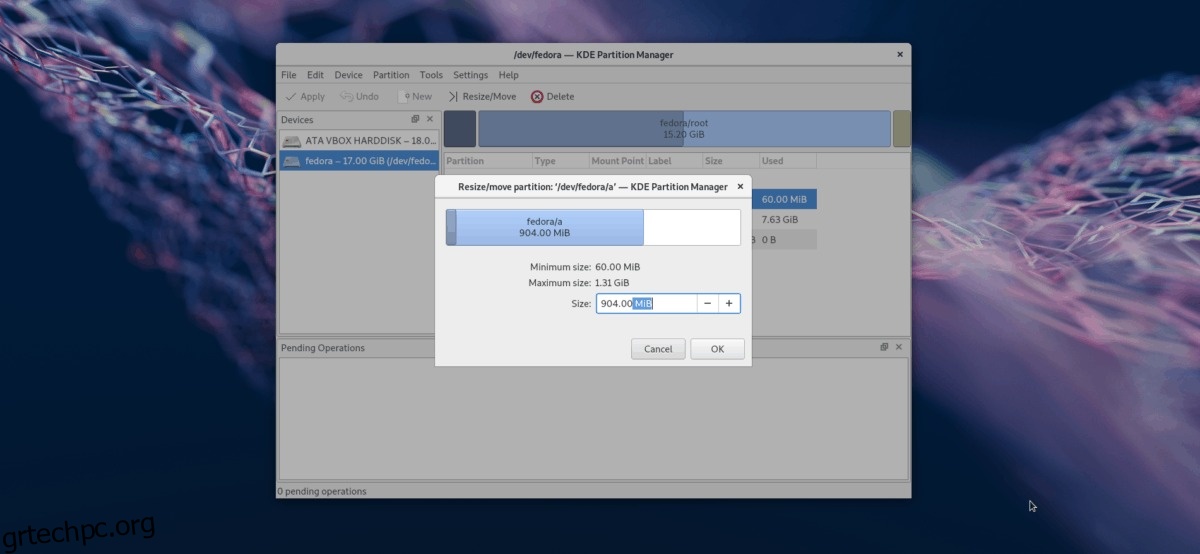
Κάνοντας κλικ στη μονάδα LVM θα πρέπει να εμφανιστεί αμέσως η διάταξη του διαμερίσματος στην οθόνη. Από εδώ, εντοπίστε το διαμέρισμα LVM και κάντε δεξί κλικ πάνω του.
Σημείωση: ανάλογα με το διαμέρισμα, μπορεί να χρειαστεί να κάνετε κλικ στο “unmount” πριν εργαστείτε με αυτό.
Στο μενού επιλογής, κάντε κλικ στην επιλογή “αλλαγή μεγέθους” και χρησιμοποιήστε το εργαλείο GUI για να αλλάξετε το μέγεθος του τόμου LVM.
Αλλαγή μεγέθους κατατμήσεων Root σε χρήση
Το σύστημα Linux δεν επιτρέπει τη χειραγώγηση του ριζικού συστήματος αρχείων εάν είναι σε χρήση (ακόμη και με LVM). Επομένως, εάν θέλετε να αλλάξετε το μέγεθος ενός διαμερίσματος LVM Root, πρέπει να εκκινήσετε σε έναν ζωντανό δίσκο.
Για να ξεκινήσετε τον ζωντανό δίσκο, ακολουθήστε τις παρακάτω οδηγίες βήμα προς βήμα.
Βήμα 1: Πραγματοποιήστε λήψη της πιο πρόσφατης έκδοσης του Kubuntu και φλας σε μια μονάδα USB με το Etcher.
Βήμα 2: Εκκίνηση στον ζωντανό δίσκο του Kubuntu και επιλέξτε «δοκιμάστε το Kubuntu».
Βήμα 3: Όταν φορτωθεί η επιφάνεια εργασίας, ανοίξτε τη διαχείριση διαμερισμάτων KDE και ακολουθήστε τις οδηγίες αλλαγής μεγέθους που περιγράφονται παραπάνω στον οδηγό.
Αλλαγή μεγέθους τόμων LVM – Τερματικό
Η αλλαγή μεγέθους των τόμων LVM στο τερματικό Linux είναι αρκετά απλή. Δείτε πώς να το κάνετε.
Πρώτα, προβάλετε τους τόμους LVM με την εντολή lvdisplay.
sudo lvdisplay
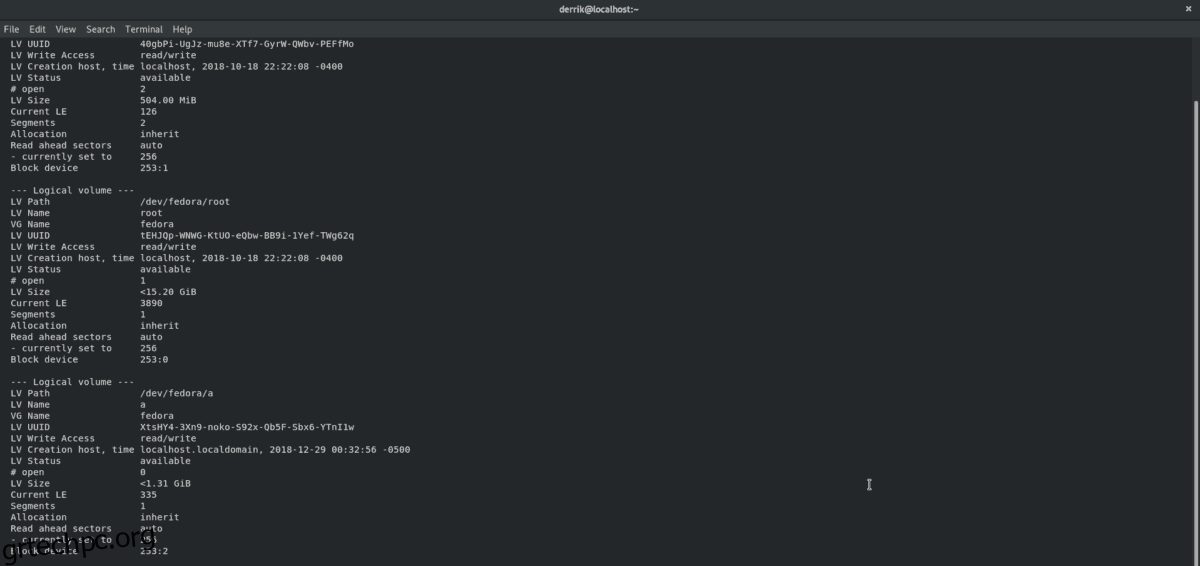
Εκτελώντας την εντολή lvdisplay θα εμφανιστεί μια πλήρης εκτύπωση όλων των τόμων LVM στον υπολογιστή σας Linux. Από εκεί, σημειώστε τον τόμο που θέλετε να αλλάξετε το μέγεθος. Στη συνέχεια, μεταβείτε στο τερματικό και αλλάξτε το μέγεθος με την παρακάτω εντολή.
Σημείωση: αλλάξτε το XG στον αριθμό των GB που θέλετε να χρησιμοποιήσετε ως νέο μέγεθος. Μπορείτε επίσης να χρησιμοποιήσετε MB.
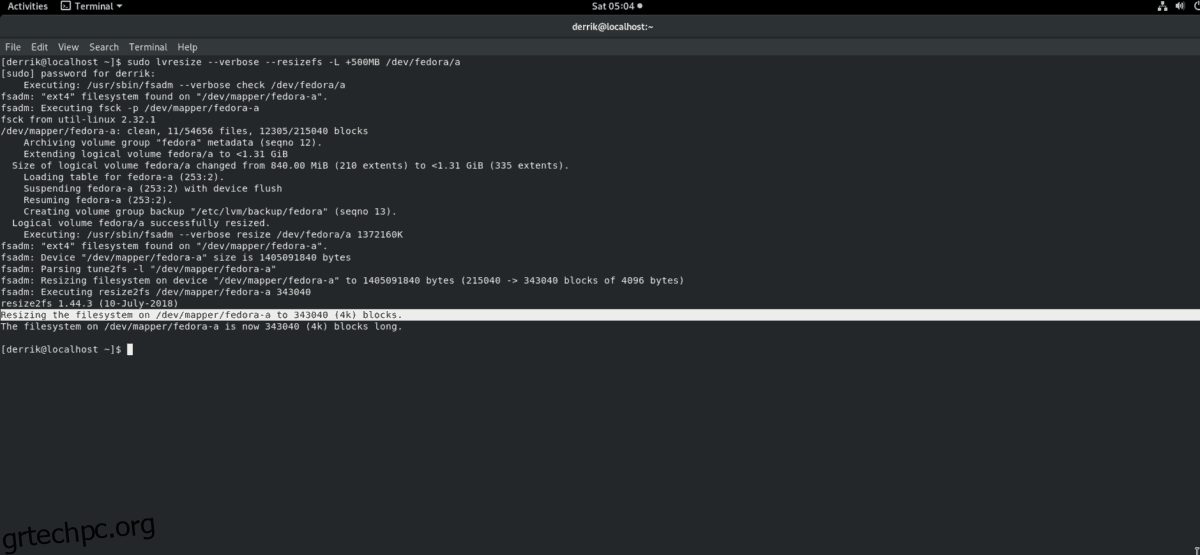
Μαζεύω
sudo lvresize --verbose --resizefs -L -XG /dev/lvm/path
Επεκτείνω
sudo lvresize --verbose --resizefs -L +XG /dev/lvm/path
Αλλαγή μεγέθους των κατατμήσεων Root σε χρήση στο τερματικό
Θέλετε να αλλάξετε το μέγεθος ενός διαμερίσματος που χρησιμοποιείται αυτήν τη στιγμή ως Root του υπολογιστή σας Linux σε ένα τερματικό; Ακολουθήστε τις οδηγίες βήμα προς βήμα παρακάτω.
Βήμα 1: Πραγματοποιήστε λήψη ενός ζωντανού δίσκου Ubuntu και αναδείξτε τον σε ένα USB stick με το Etcher.
Βήμα 2: Εκκίνηση στο Ubuntu, κάντε κλικ στο “Try Ubuntu” και αφήστε την επιφάνεια εργασίας να φορτώσει.
Βήμα 3: Εκκινήστε ένα παράθυρο τερματικού και αποκτήστε πρόσβαση root εισάγοντας sudo -s. Στη συνέχεια, εκτελέστε την εντολή lvdisplay για να εκτυπώσετε τα διαμερίσματα LVM στο σύστημα.
Βήμα 4: Ακολουθήστε τις οδηγίες αλλαγής μεγέθους τερματικού που περιγράφηκαν νωρίτερα σε αυτήν την ανάρτηση για να αλλάξετε το μέγεθος του LVM σας.